「営業力の高いサービスサイトをつくりたい」
「自慢の商品やサービスをもっとたくさんの人に知ってほしい」
そんな思いを叶えるWordPressテーマ「SEEED」が誕生しました。訴求力抜群のトップページと、豊富なカスタム投稿タイプが搭載されており、あなたのサービスを強力に訴求するサイトをつくれます。
当記事では、SEEEDに実装されている主要機能の概要をご紹介いたします。
目次
WordPressテーマ「SEEED」とは
TCDの105作目となるWorPressテーマで、サービスサイト(商品やサービスを訴求するためのサイト)作成用のテンプレートとして開発されました。SEEEDという名前の由来は、種(SEED)から来ており、商品やサービスを知り、その魅力を感じるキッカケになってほしいという想いを込めています。
デモサイトは、架空のオンラインスクールシステムを訴求するサービスサイトをイメージしました。
どんなテーマ?
商材の訴求力を高めるサイトを想定したテーマです。サービスの導入実績や強みをトップページから訴求できる仕組みが散りばめられています。LPのように1ページで商品の魅力を伝える構成を実現できる点が大きな特徴です。
下層ページを充実させると、ペラページのLPとは圧倒的な差を生み出すパワフルなサイトをつくれます。
どんなサイトに向いているの?
サービスサイトをつくれるサイトテンプレートなので、用途は多種多様です。宣伝したい商材を深掘りしてアピールいただけます。各種機能(サービス)の紹介や、お客様の導入事例、よくある質問、料金プランの作成を想定した機能が用意されているので、幅広く応用可能です。
- Webサービスやアプリケーション
- パッケージ化されたシステムやITソリューション
- その他、幅広い物理的な商品
SEEEDに実装されている主要機能
SEEEDには、豊富なカスタム投稿タイプや、便利なテンプレート機能が含まれています。サービスの訴求をサポートする機能が満載ですので、それぞれ使い方のポイントも併せてご紹介いたします。
ヘッダーコンテンツ作成機能
実績データを数字でアピールできるトップページのヘッダー。基本的には画像(動画も可)とキャッチコピーを設置するだけで、ファーストビューから印象に残るヘッダーコンテンツを作成できます。
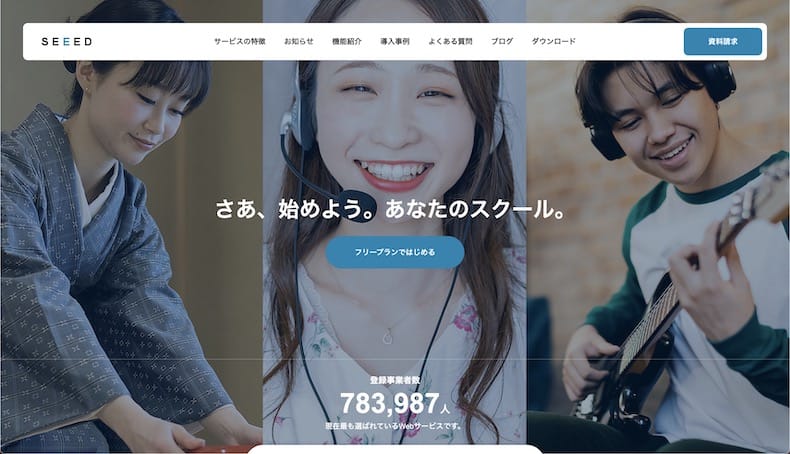
>> デモのトップページで動きを見てみる
(デモのトップページでは最初にロード画面が表示されますが、こちらはお好みでOFFにも変更できます)
以下が主な特徴です。
- メインのキャッチフレーズのタイプライター式のアニメーション
- 実績を数値化しアニメーション表示
- スクロール時に追従するヘッダーバー
キャッチフレーズのアニメーションはお好みで通常のフェード表示にも切り替えられます。実績データ(数値)部分の数字や単位も自由に変更可能です。上部のヘッダーバーに関しても一般的なタイプにも変更できるので、お好みで変更してみてください。
トップページ作成機能
SEEEDトップページ作成機能では、次のようなリッチなコンテンツをノーコードで作成いただけます。
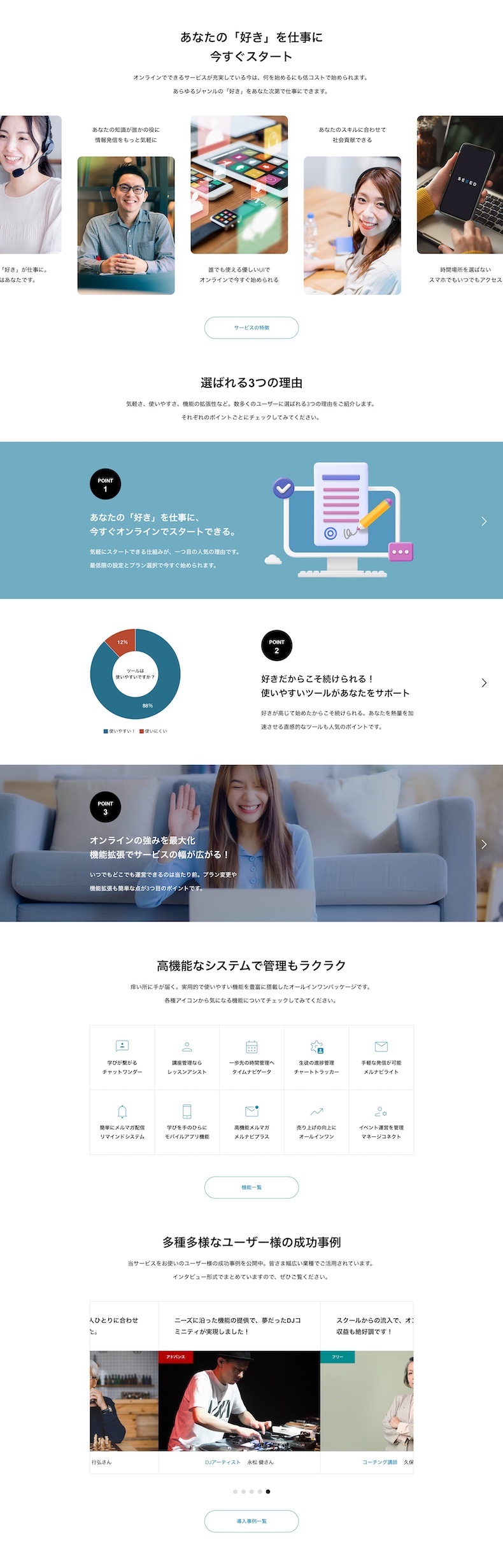
豊富な雛形が用意されており、後述する各種下層ページへつながる導線をサクサク作成できる点が特徴です。次のようなコンテンツを作成できます。
- 画像とそのキャプションをカルーセル式で表示
- そのサービスの強みをポイント別に紹介
- サービスや機能紹介をアイコンで表示
- お客様の導入事例記事をカルーセル式で表示
- 投稿記事を一覧で表示
- お知らせ記事を一覧で表示
- WordPressのエディタでゼロから作成したものを表示
詳しくは、デモサイトのブログ記事でご覧いただけます。
>> LPのように使えるSEEEDのトップページ作成機能
カスタム投稿タイプ「お知らせ」
通常の投稿とは異なり、アイキャッチ画像無しで使うことも可能な投稿タイプです。
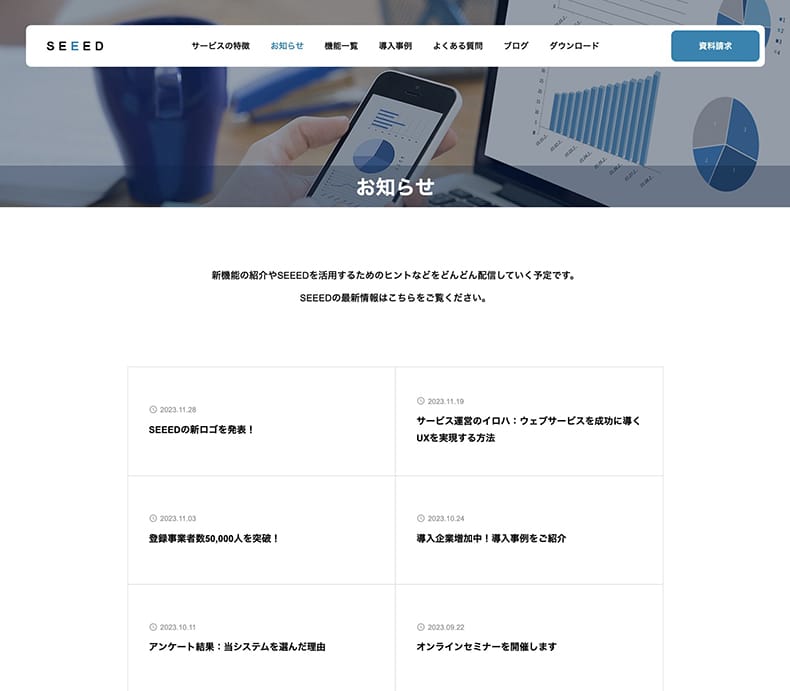
デモページではアイキャッチ画像を表示していますが、上記のように未設定でもお使いいただけます。記事を公開するまでのフローが省略されます。
・サイトリニューアルのお知らせ
・新サービスの開始
・営業時間、規約の変更 等
カスタム投稿タイプ「サービス」
デモサイトでは、「機能紹介」という名称に変更している下記ページの作成機能です。
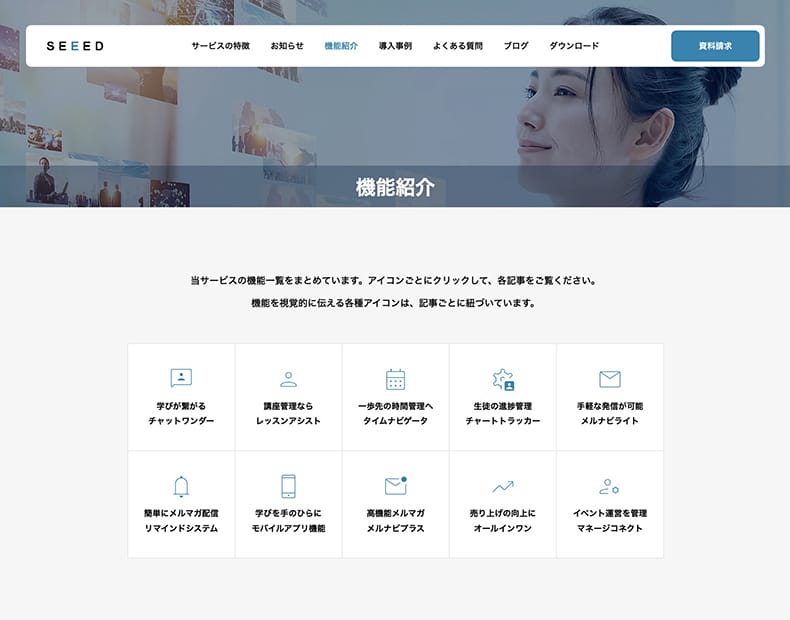
記事ごとにアイコンを設定できるカスタム投稿タイプです。900種類以上あるGoogle Fontsのアイコンを使ってサービスや機能を表現できます。アイコンと短いテキストで記事を並べられる高い一覧性が特徴です。
また、アイコンと記事一覧の表示形式は、以下の4タイプから切り替え可能です。
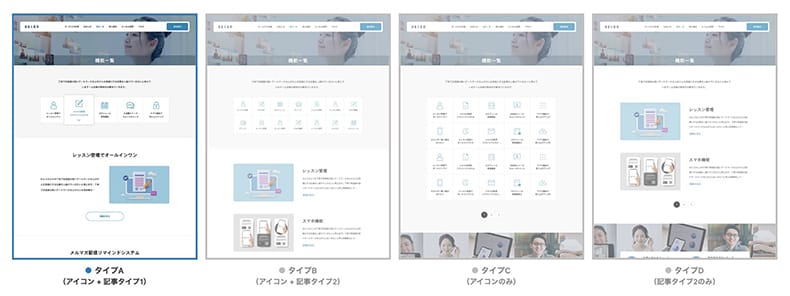
デモページではタイプAに設定している例ですが、サービス記事のボリュームによって見せ方をカスタマイズしていただけます。
↓↓↓
気になるサービスの詳細を確認してもらう
このようなフローを実現する仕組みになっています。通常のアイキャッチ画像を並べるより一覧性が圧倒的に高くなります。
カスタム投稿タイプ「導入事例」
お客様の事例やインタビュー記事などを掲載するのに最適なカスタム投稿タイプです。デモサイトでは導入事例インタビューとしてダミー記事を作っています。
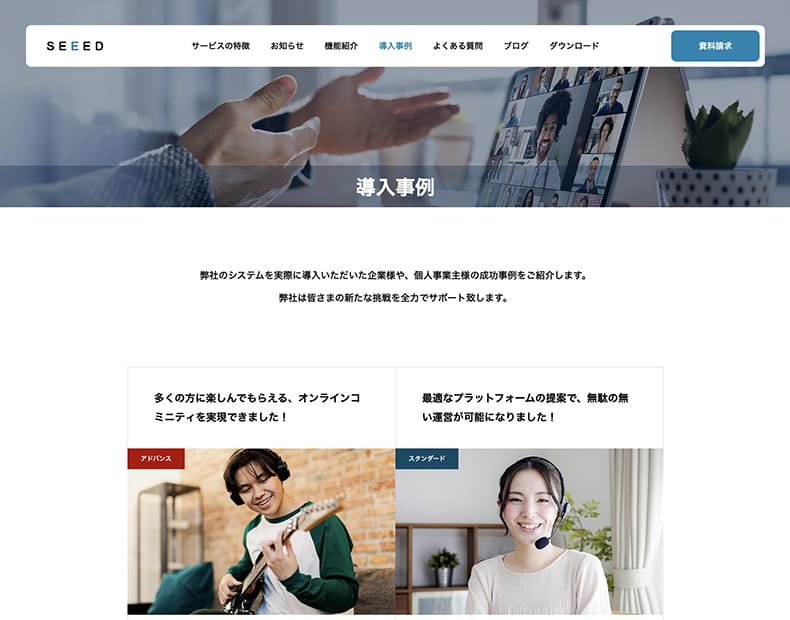
カテゴリーで分けられるタイプで、記事ごとにお客さんの情報も登録できます。
デモページでは、導入プランごとにカテゴライズし、インタビューしたユーザー様の情報(業種・名前)や事業内容、ホームページなどを掲載しています。
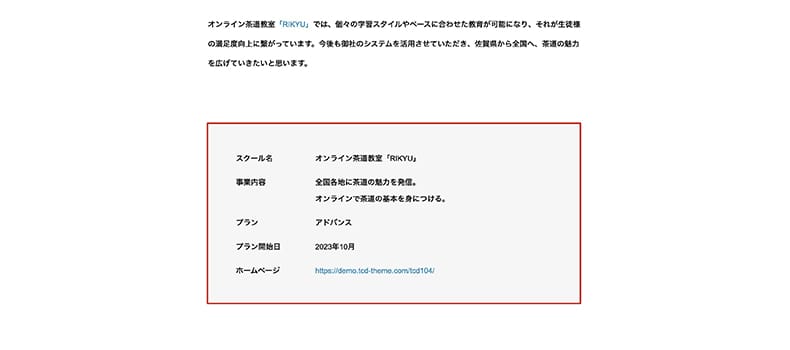
↑のテーブル部分は、項目を埋めるだけですぐ作成できます。作成後は本文内の好きな箇所に設置可能です。
カスタム投稿タイプ「よくある質問」
お客様から寄せられるご質問や想定される疑問と回答をまとめておく機能です。
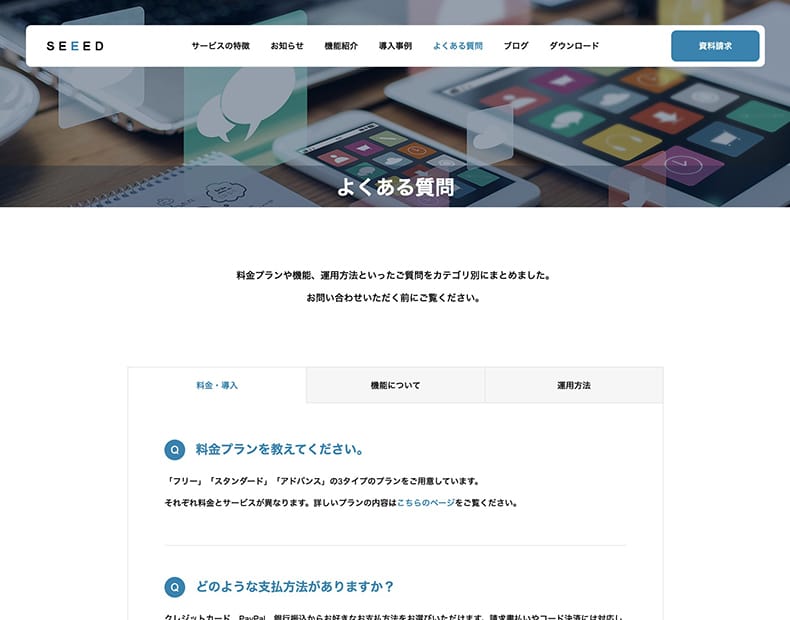
質問内容をカテゴリーごとに分けて、タブ形式で表示できます。記事タイトル(質問)と本文(回答)を複数登録すれば、自動でFAQページが完成します。デモページでは3つのカテゴリーにまとめています。
カスタム投稿タイプ「チャート」
項目と数値を入力して、アニメーションするチャートを表示できる機能です。
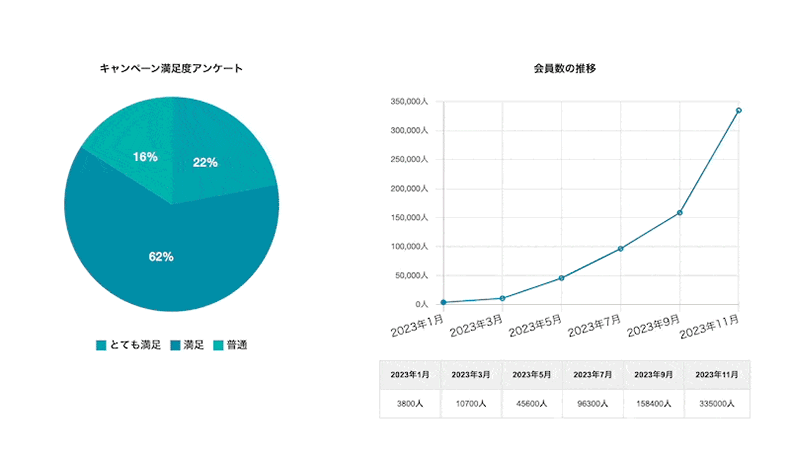
登録したチャートを、ワンタッチで呼び出して記事内に埋め込むことができます。クラシックエディタ(ビジュアルモード)、ショートコード、ブロックエディタのチャートブロックで簡単に埋め込めます。
デモサイトでは随所にチャートを設置していますが、以下の記事に作成できるチャートのタイプをまとめています。
>> 5タイプのグラフを作成できるカスタム投稿タイプ「チャート」
管理画面では、作成したチャートが以下のように並びます。チャートのタイプのイメージ画像と、設置しているページIDも確認できるので、どのタイプのチャートをどのページで利用しているかすぐ確認可能です。
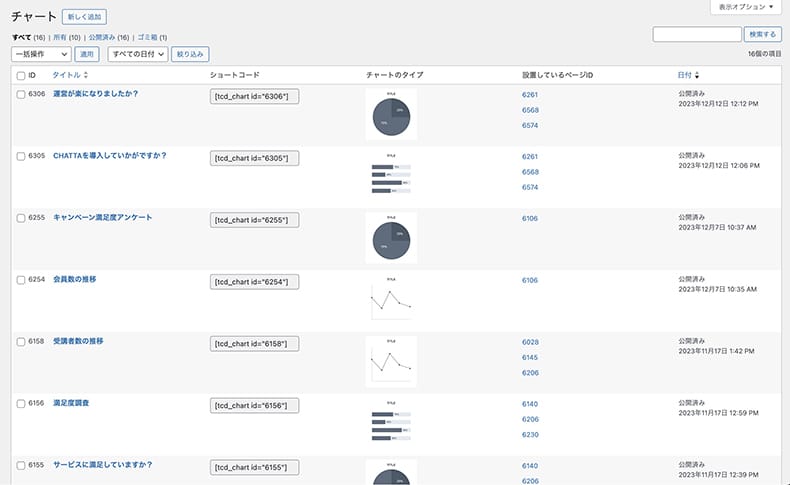
固定ページテンプレート「ランディングページ」
通常の固定ページとは別体裁の、1カラムのランディングページ(LP)を作成する機能です。
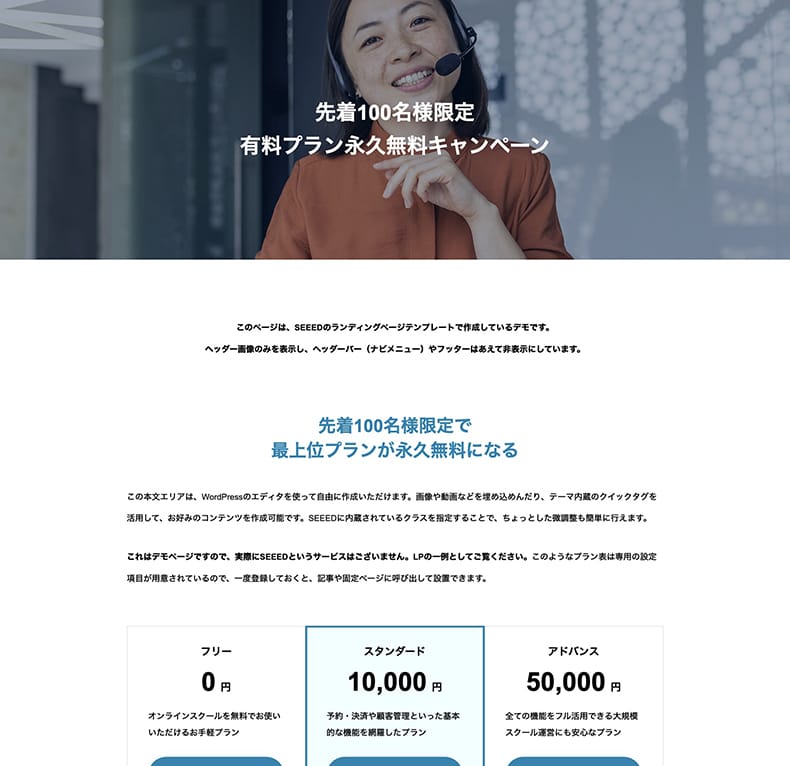
次のようなデモページを作成しています。参考にご覧ください。
それぞれ、デフォルトの固定ページとは異なる体裁で、ヘッダーバーやフッターを非表示にしています。コンテンツ幅(本文の幅)をワイドにしたり、ヘッダー画像無しでも使えます。
>> ランディングページのコンバージョンをアップさせるLPOの視点について
プラン一覧(価格表)作成機能
SEEEDでは、「プラン一覧」のかんたん作成機能が使えます。
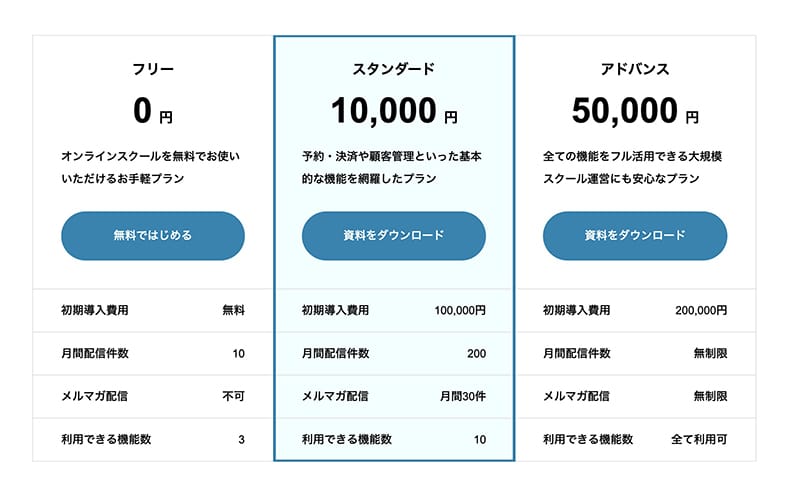
このようなプラン一覧を作成できて、色んな箇所で使いまわすことが可能です。
デモサイトでは、トップページや、固定ページ、投稿記事内など、様々な箇所に設置されています。いずれもワンタッチで設置可能で、設置した箇所が狭い場合は、スクロールできるように自動でスタイルが調整されます。スマホでもスワイプして確認可能です。
作成画面はこのようになっており、項目を埋めていくだけで、綺麗なプラン表が完成します。
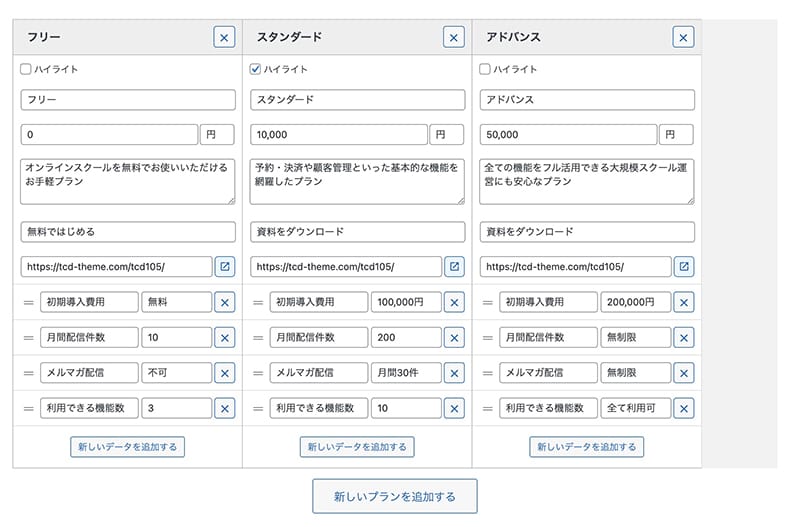
もちろん、プランを3つ以上に増やしたり、下部のデータも任意の数を追加して編集いただけます。
その他コンテンツ制作の補助機能
SEEEDには、コンテンツ制作が捗る機能をいくつか追加しています。地味ですが、投稿記事や固定ページで使えるシーンはあると思います。
実績データ
数字とテキストを入力すると、このようにアニメーションして表示されます。

ワンタッチで以下のようなショートコードが出力されます。WordPressのエディタが使える箇所ならどこでも使えます。
テキストと数字を任意のものに入れ替えてご利用ください。
グレー背景
次のようなグレーの背景部分を作成できます。
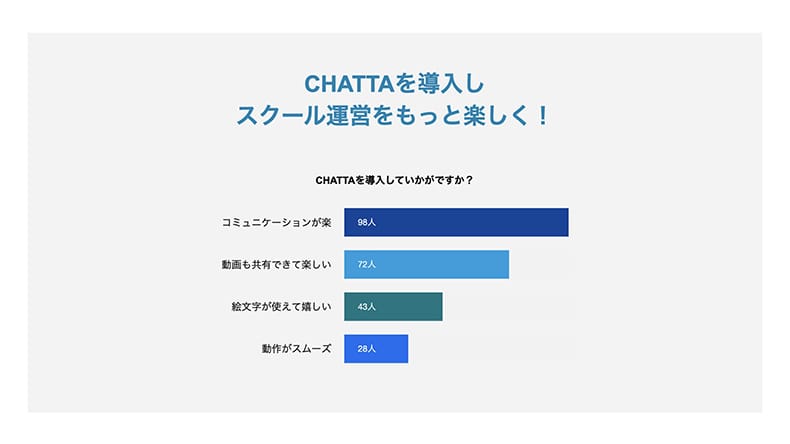
以下のタグがワンタッチで表示されます。タグで挟んだコンテンツにグレー背景が適用されるのみのシンプルな仕様です。
<div class=’gray_bg’>
ここにコンテンツを入力してください
</div>
余白を埋めるようにレイアウトできるので、特にゼロから作成するLPなどにご利用いただけると思います。
タブコンテンツ
当サイトでも度々出てくる次のようなタブコンテンツを簡単に作成できます。
- ヘッダーバー1
- ヘッダーバー2
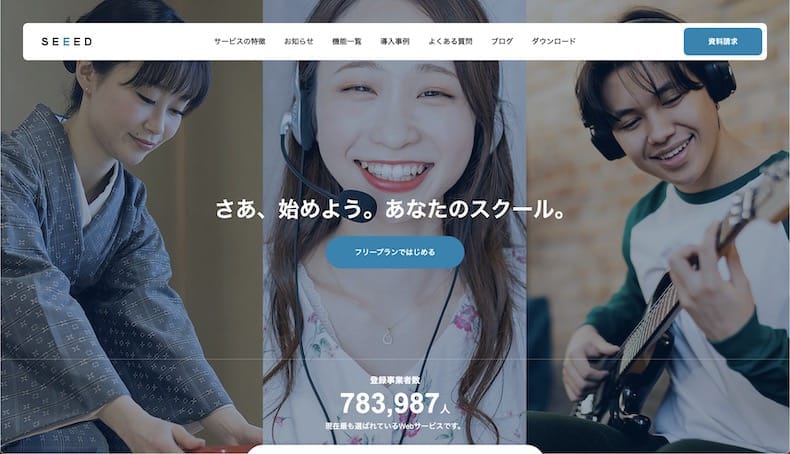
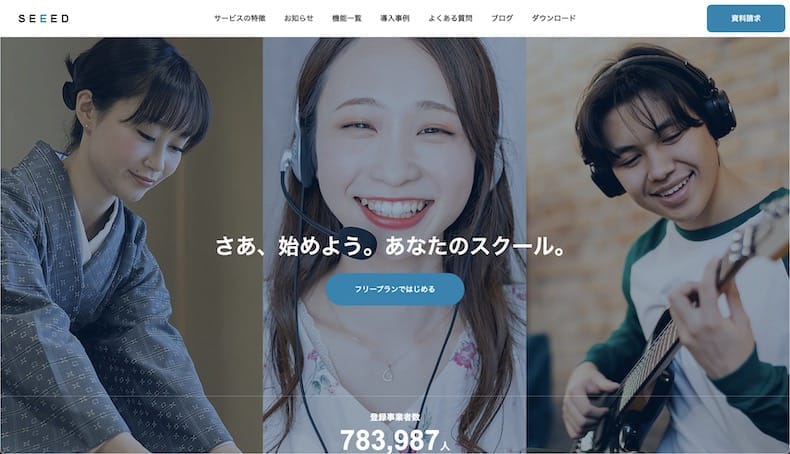
上記はヘッダーバーの形状の違いを比較している例ですが、以下のようなショートコードが出力されるので、各タブの見出しと画像URLをセットするだけでスグ使えます。
画像にキャプションを入れると画像下部に表示される仕様です。
目次
記事本文に合わせて次のような目次を自動表示できます。
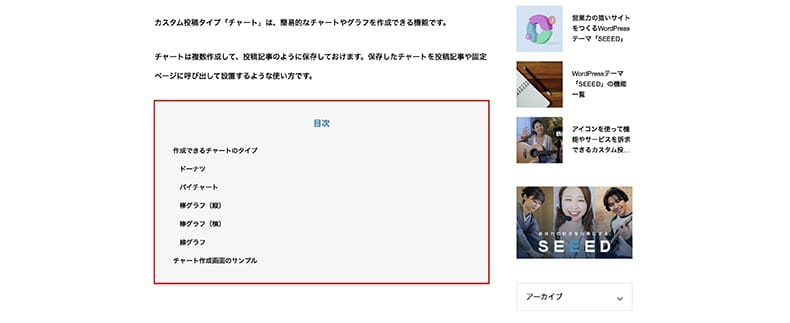
テーマオプション側で設定しておくと、自動で目次を表示してくれます。もちろん記事個別に非表示にすることも可能です。設定はこのようになっています。
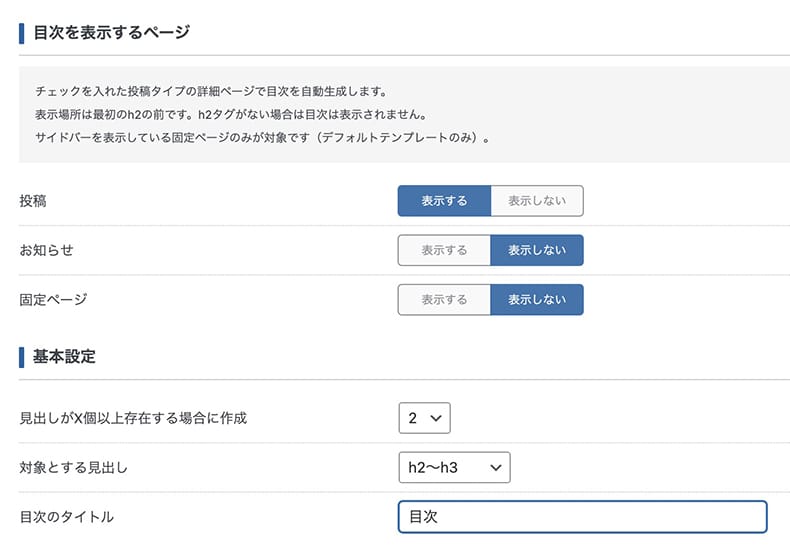
目次を表示する投稿タイプを選んで、表示条件を設定するだけです。あとは、普通に記事を書くと自動で最初のH2前に表示されます。スマホでは右下に「目次ボタン」として表示されます。
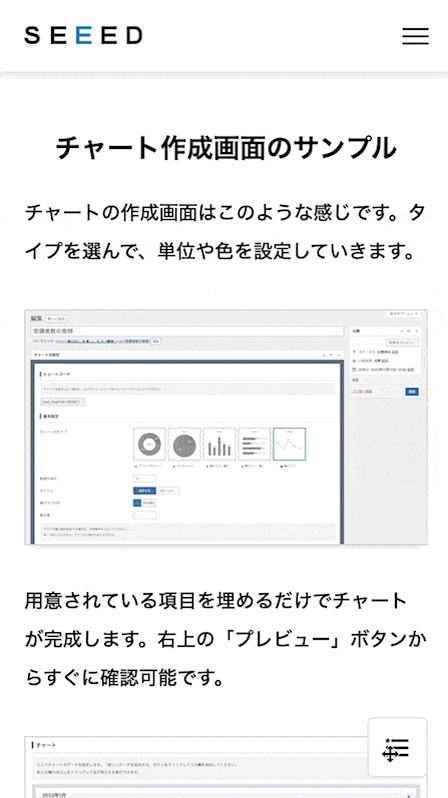
実際の動きはこちらの記事でチェックしてみてください。今後のテーマにも標準実装予定です。
>> TCDテーマに目次機能を標準実装しました。
自慢のサービスを訴求するならSEEEDで。
WordPressテーマ「SEEED」の主要機能をご紹介して参りました。あなたの自慢の商品やサービスをWeb上で強力にアピールできる。そんなサイトテンプレートです。
- ファーストビューから実績をアピール
- 効果的なLPのように機能するトップページ
- サービスや機能をキャッチーなアイコンで訴求
- お客様の導入事例を掲載し、WinWinな導線を設計
- お客様の疑問を解消するFAQの作成
- チャートを使って視覚的にわかりやすい実績の証明
- 自由度の高いLP、コンテンツ作成補助機能
これらすべてをワンパッケージにしているので、細部まで作り込むことで、Web上で高い営業力を発揮してくれるはずです。各所のテンプレートとコンテンツ作成機能も充実しているので、ぜひご活用ください。
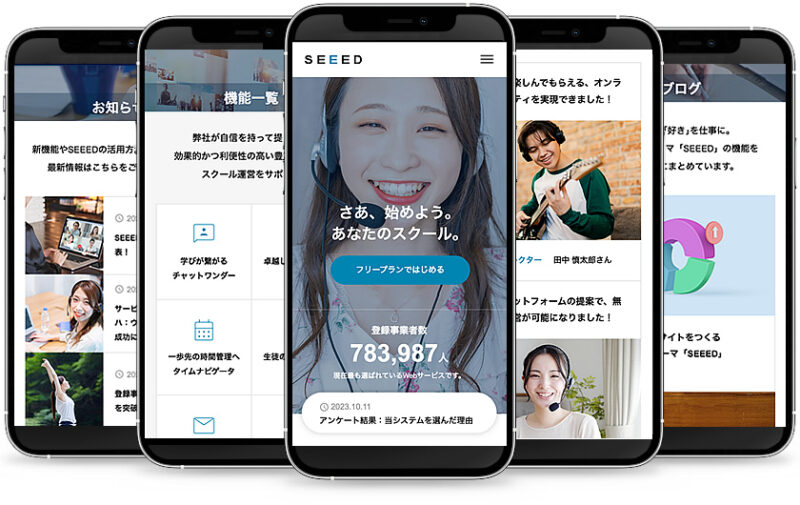




















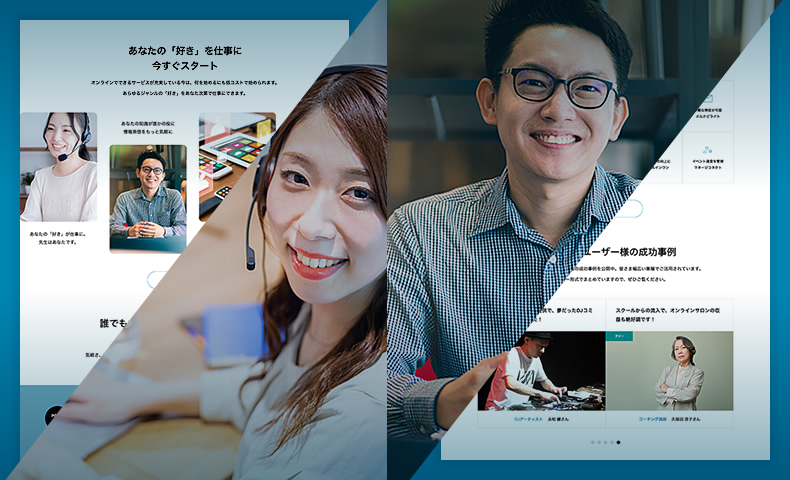
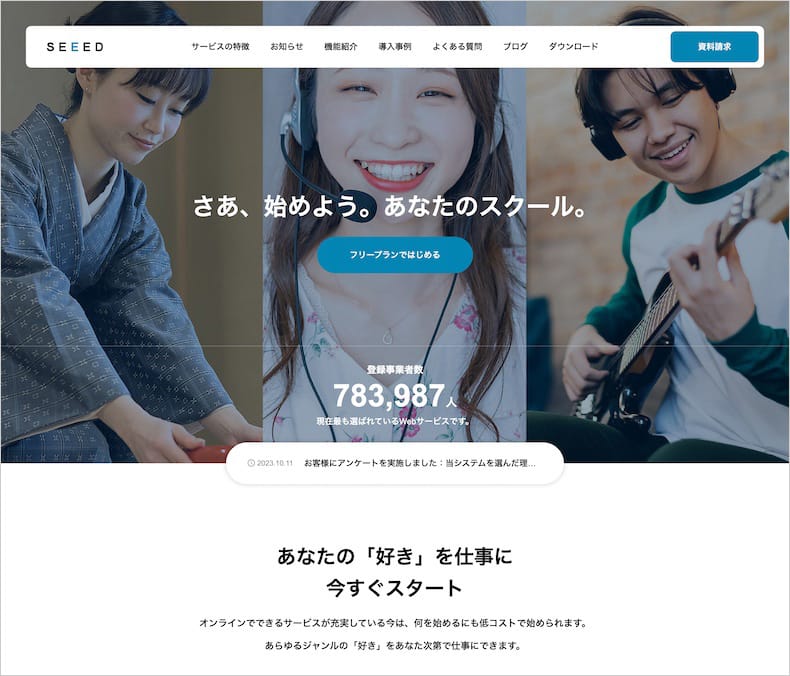
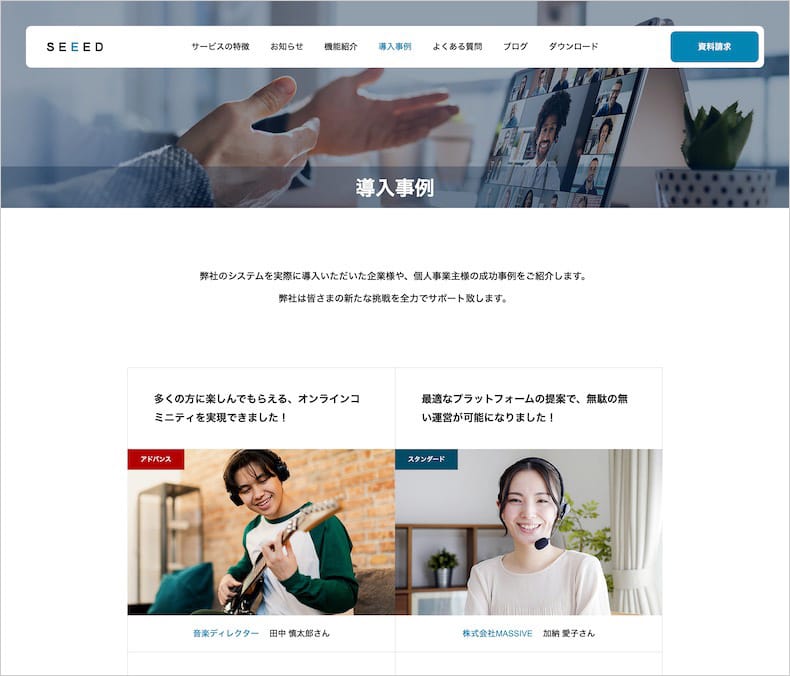
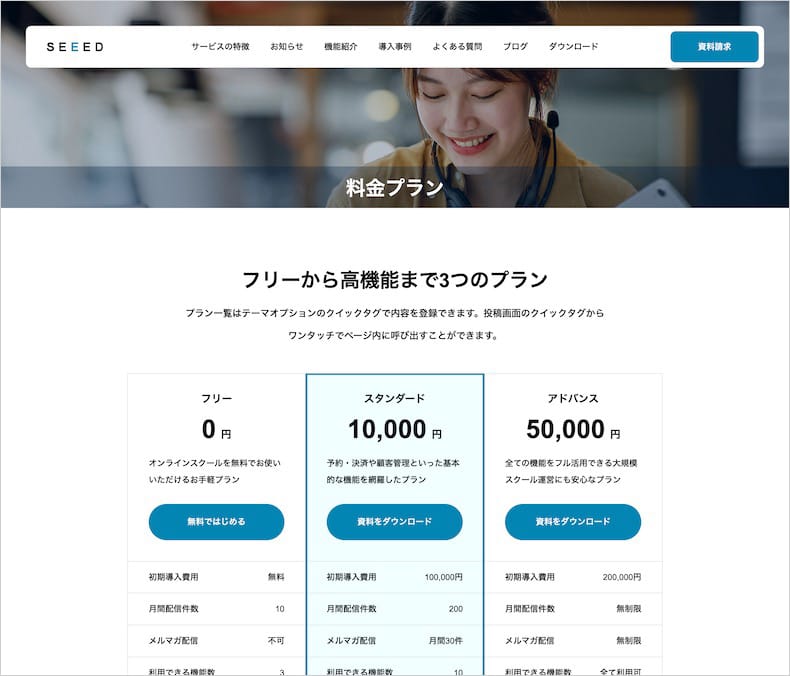
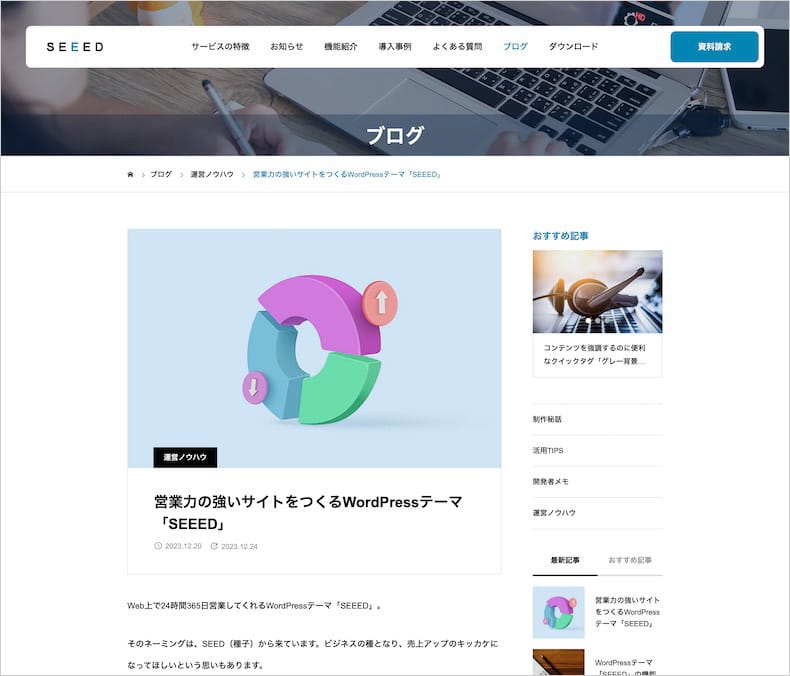
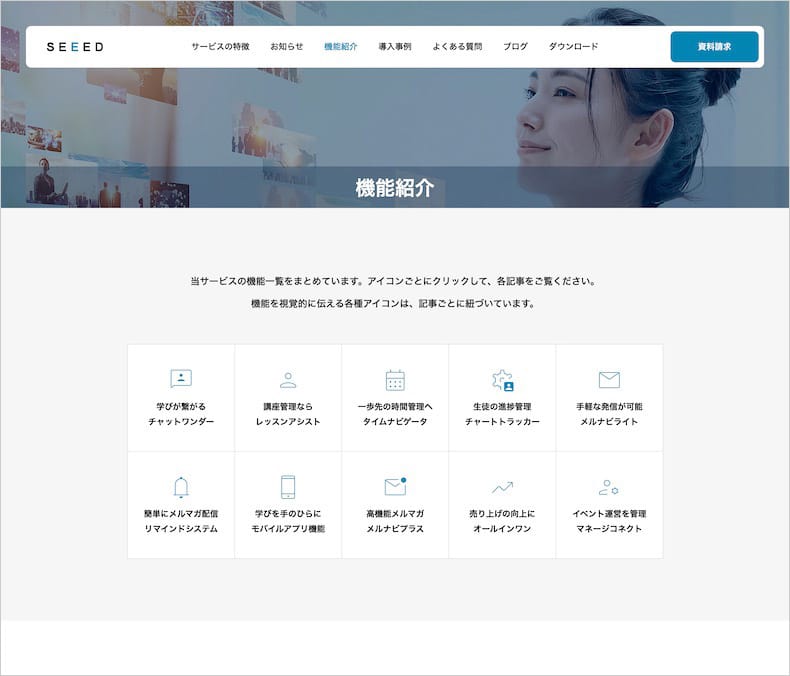





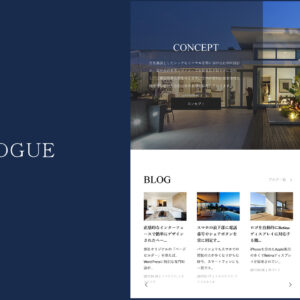
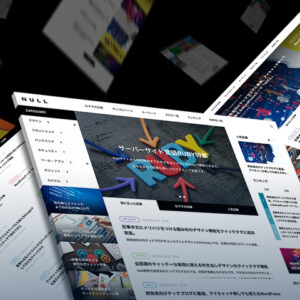
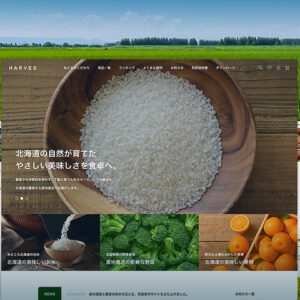






















コメント